Vendosja e ruterit tuaj mund të jetë pak e vështirë.Nga Linksys te Netgear dhe TP-Link, çdo ruter ka kompleksitetin e vet.Jo vetëm konfigurimi fillestar, por shumë herë procesi i hyrjes kërkon edhe kohën tonë.Nëse jeni edhe ju në këtë situatë, ne jemi këtu për t'ju tërhequr sot.
Në këtë artikull, ne do të ndajmë një udhëzues të plotë për ruterat TP-Link dhe pyetjet në lidhje me to,E.gTP-LinkHyrja, ndryshimi i fjalëkalimit të TPLink, etj.
Nëse jeni duke kërkuar për një ruter Wi-Fi TP-Link ose një ruter modem TP-Link, mund të renditni secilën pyetje.
Por, përpara se të fillojmë të konfigurojmë ruterin TP-Link dhe më pas procesin e hyrjes në TP-Link (tplinklogin.net), le të hedhim një vështrim më të afërt në veçoritë kryesore të ruterit.
Karakteristikat kryesore të ruterit TP-Link

- shpejtësi të pabesueshmeDeri në 300 Mbps.
- Rrjedhat e shumta të të dhënave mund të përpunohen njëkohësisht.
- Sigurohuni që rrjeti të jetë i qëndrueshëm dhe i qëndrueshëm.
- Ajo siguronpër privatësi absolute të të dhënaveMbrojtje e shumëfishtë sigurie.
- me te gjithaIEEE 802.11 g和IEEE802.11bObjektimiqësore.
- Karakteristikat fleksibël të kontrollit të aksesit mund tëVendosni me lehtësi politika të kontrolluara të aksesit.
- Wizard i konfigurimit të shpejtë detajon udhëzimet hap pas hapi për hyrjen në Tplink dhe konfigurimin e ruterit TP Link.
- Ruterat Tplink janë të pajtueshëm me të gjitha sistemet kryesore operative.
- Server i integruar NAT dhe DHCP.
- Kontrolli i aksesit dhe kontrolli prindëror mbështeten.
- Ruteri Tplink ofronPërmirësimet e firmuerit dhe menaxhimi i uebit.
Si të konfiguroni një ruter TP-Link
Për të nisur ruterin, ndiqni hapat e mëposhtëm për ta konfiguruar.Ky është procesi fillestar i konfigurimit, pas kësaj ne do të kalojmë te "Si të regjistroheni në një ruter TP-Link" dhe çfarë të bëni nëse harroni emrin e përdoruesit dhe fjalëkalimin e hyrjes në TP-Link.
Hapi 1: Lidhni kompjuterin tuaj me internetin përpara se të filloni procesin e instalimit.Sigurohuni që të përdorni një shërbim me brez të gjerë për të lidhur sistemin tuaj.
Hapi 2: Tani fikni të gjitha funksionet e kompjuterit tuaj, modemit/kabllit DSL ose ruterit TPLink.
Hapi 3: TaniVendoseni ruterin në vendin ideal.Vendndodhja ideale duhet të jetë një vend pa rrezet e diellit direkte ose ndërhyrje minimale me tela ose metal.
Hapi 4: Pasi të vendosni ruterin në mes të rrjetit me valë, vazhdoni në hapin tjetër.
Hapi 5: Do të shfaqet një faqe menaxhimi i bazuar në ueb.Këtu do të duhetHyni nëLidhja Tpruter.
Hapi 6: Mund të përdorni URL-në e paracaktuar të TPLink në shiritin e adresave të shfletuesit.llojitplinkwifi.netHyni në shirit.
Hapi 7: Nëse URL-ja nuk funksionon për ju, mund të përdorni gjithashtu adresën IP të parazgjedhur të hyrjes TP-Link të ruterit.
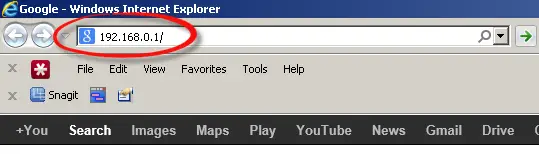
Hapi 8: Më pas jepni emrin e përdoruesit dhe fjalëkalimin e hyrjes në TP Link në fushat e dhëna.Këto kredenciale hyrëse zakonisht janë admin nëse nuk keni bërë ndonjë ndryshim më parë.
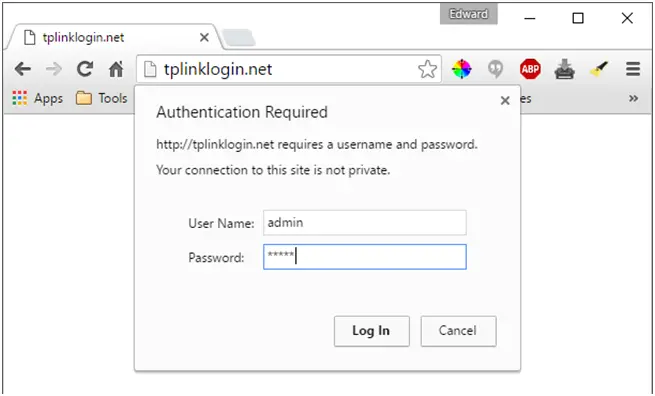
Pra, kjo është mënyra se si mund të konfiguroni lehtësisht ruterin tuaj TP Link.Tani, le të kalojmë te procesi i hyrjes në tplink.
Si të regjistroheni në ruterin Tp-link?
Ju mund ta përdorni këtë udhëzues hap pas hapi për hyrjen në Tplink.Kjo do të zbatohet si për pajisjen tuaj me valë ashtu edhe për sistemin.
Hapi 1: Së pari, për hyrjen në ruterin Tplink, do t'ju duhet të përdorni programin e bazuar në ueb.
Hapi 2: Hapni çdo shfletues uebi në kompjuterin tuaj ose në çdo pajisje me valë që keni.
Hapi 3: Më pas në URL, shkruani parazgjedhjen e mëposhtmet adresa e ruterit plink. Përndryshe, ju gjithashtu mund të192.168.0.1 si IPAdresa përdoret në shiritin e adresave.
Nëse asnjë nga këta hapa nuk funksionon, kontrolloni nëse URL-ja ose administratori i lidhjes TP 192.168 përdoret si adresë IP.
Hapi 4: Së shpejti, do të shihni një dritare pop-up.Në thelbEkrani i hyrjes në Tplink.Ju do të duhet të plotësoni kredencialet e paracaktuar të hyrjes në TP Link sipas nevojës.
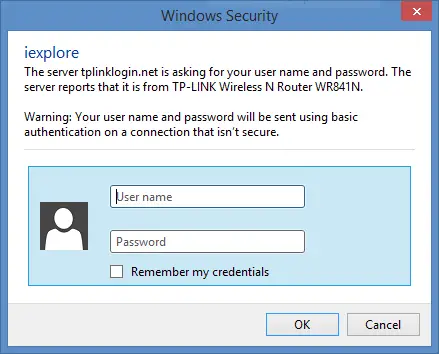
Hapi 5: Pasi të keni dhënë kredencialet e sakta, do të ridrejtoheni në faqen e menaxhimit të ruterit TP Link.Tani mund të konfiguroni cilësimet e tjera të ruterit.
Pra, këtu është një kujtesë e thjeshtë për fillestarët që hyjnë në ruterat TP Link,Emri i përdoruesit dhe fjalëkalimi i paracaktuar janë"admin".Nëse dëshironi ta ndryshoni atë në diçka më personale ose të frikshme, ne kemi përgjigje edhe për këtë.
Emri i përdoruesit dhe fjalëkalimi i hyrjes në TP-Link
- Emri i përdoruesit: admin
- Fjalëkalimi: admin
- IP e hyrjes: 192.168.0.1
Si të ndryshoni fjalëkalimin e ruterit TPLink?
Nëse po kërkoni një mënyrë për të ndryshuar fjalëkalimin e lidhjes TP, ndiqni hapat e mëposhtëm.
Hapi 1: Hapni Google Chrome ose Internet Explorer.Më pas vendosni ndonjë nga sa vijon në shiritin e adresave 192.168.0.1
Hapi 2: Do t'ju kërkohet kredencialet e paracaktuara.lloji"administrator"si fushat e emrit të përdoruesit dhe fjalëkalimit.
Hapi 3: Tani, klikoniNë menynë në anën e majtë të ekranittëOpsioni me valë.Pastajnga opsionet e nënmenysëzgjidhni"cilësimi me valë".

Hapi 4: Në dritaren e cilësimeve me valë, fusha e parë ështëEmri i rrjetit pa tel(emri i rrjetit pa tel).Ndryshoni emrin në këtë fushë dhe klikoniShfaq në fund të ekranite "ruaj"opsione.

Hapi 5: Tani për të ndryshuar fjalëkalimin tuaj, ju lutemiNga nënmenyja e opsionit Wireless në të majtëzgjidhniSiguria Wireless(siguria me valë).

Hapi 6: Tani nënën fushën WPA/WPA2, ju do të gjeniFjalëkalimi me valëopsione.Ndryshoni fjalëkalimin në përputhje me rrethanat nga administratori në atë që dëshironi.
Hapi 7: Klikoni"shpëto"opsioni për të aplikuar ndryshimet.Por kjo nuk mjafton për të zbatuar ndryshimet.
Hapi 8: Duhet të rindizni sistemin për të aplikuar ndryshimet.Pra, në të njëjtën dritare të lidhjes TP, klikoni në opsionin "System Tools".Më pas nga nënmenyja klikoni në opsionin Restart dhe në fund në panelin kryesor.klikoniButoni i rinisjes.
Kjo eshte.Jeni gati për të hyrë në internet.Sigurohuni që të gjitha pajisjet e lidhura të jenë përditësuar dhe tani mund të përdorni fjalëkalimin e ri që keni vendosur për t'u lidhur me pajisje të ndryshme me valë.Shpresojmë që ky udhëzues të ketë qenë i dobishëm për të kuptuar ruterat TPLink dhe procesin e hyrjes në TP-Link.


![Si të shihni versionin e Windows [shumë e thjeshtë]](https://infoacetech.net/wp-content/uploads/2023/06/Windows%E7%89%88%E6%9C%AC%E6%80%8E%E9%BA%BC%E7%9C%8B-180x100.jpg)

